
¿Se atreve?
¿Qué es una relación uno a uno?
Las relaciones uno a uno se usan con frecuencia para indicar relaciones críticas para que pueda acceder a los datos que necesita para gestionar su empresa.
Una Relación uno a uno es un vínculo entre la información de dos tablas, donde cada registro en cada tabla solo aparece una vez. Por ejemplo, puede haber una relación uno a uno entre los empleados y los coches que conducen. Cada empleado solo aparece una vez en la tabla Empleados y cada coche aparece solo una vez en la tabla Automóviles de empresa.
Puede usar las relaciones uno a uno si tiene una tabla que contienen una lista de elementos, pero la información específica que desee capturar acerca de ellos varía según el tipo. Por ejemplo, es posible que tenga una tabla de contactos en la que algunas personas sean empleados y otras personas sean subcontratistas. Para los empleados, desea saber el número de empleado, su extensión y otra información clave. Para subcontratistas, desea saber el nombre de su empresa, el número de teléfono y la tasa de facturación, entre otras cosas. En este caso, debe crear tres tablas distintas: Contactos, Empleados y Subcontratistas y, a continuación, crear una relación uno a uno entre las tablas Contactos y Empleados y una relación uno a uno entre las tablas Contactos y Subcontratistas.
Introducción a la creación de relaciones uno a uno
Las relaciones uno a uno se crean al vincular el índice (normalmente la clave principal) de una tabla con un índice de otra que comparte el mismo valor. Por ejemplo:
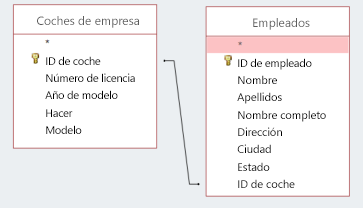
A menudo, la mejor forma de crear esta relación es hacer que la tabla secundaria consulte un valor de la primera tabla. Por ejemplo, haga que el campo Id. de coche de la tabla Empleados sea un campo de búsqueda que consulte un valor en el índice de Id. de coche de la tabla Automóviles de empresa. De este modo, nunca agregará por error la Id. de un coche que no exista.
Importante: Al crear una relación uno a uno, debe decidir si desea exigir la integridad referencial de datos de la relación.
Integridad referencial datos ayuda a Access a mantener los datos limpios eliminando los registros relacionados. Por ejemplo, si elimina a un empleado de la tabla Empleados, también eliminará los registros de las ventajas para ese empleado de la tabla Ventajas. Pero en algunas relaciones, como en este ejemplo, la integridad referencial no tiene sentido: si se elimina un empleado, no queremos que se elimine el vehículo de la tabla Automóviles de empresa porque el coche aún pertenecen a la empresa y se asignará a otra persona.
Pasos para crear una relación uno a uno
Crear la relación uno a uno al agregar un campo de búsqueda a una tabla. (Para más información, consulte Crear tablas y establecer los tipos de datos). Por ejemplo, para indicar qué coche se ha asignado a un empleado determinado, puede agregar Id. de coche a la tabla Empleados. A continuación, para crear la relación entre los dos campos, utilice el Asistente para búsquedas:
-
Abra una tabla.
-
En la vista Diseño, agregue un nuevo campo, seleccione el valor Tipo de datos y después seleccione Asistente para búsquedas.
-
En el asistente, el valor predeterminado está establecido para buscar valores de otra tabla, así que seleccione Siguiente.
-
Seleccione la tabla que contiene la clave (por lo general, una clave principal) que desea incluir en esta tabla y, a continuación, seleccione Siguiente. En nuestro ejemplo, seleccionaría la tabla Automóviles de empresa.
-
En la lista Campos seleccionados, agregue el campo que contiene la clave que quiera usar. Seleccione Siguiente.
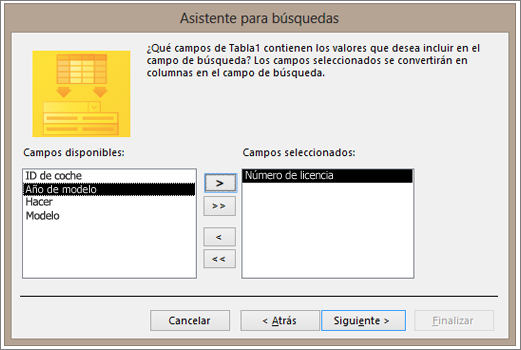
-
Establezca un criterio de ordenación y, si lo prefiere, cambie el ancho del campo.
-
En la pantalla final, desactive la casilla Habilitar integridad de datos y después seleccione Finalizar.







